Windows 10 ülesanderiba ei kao - kuidas seda parandada
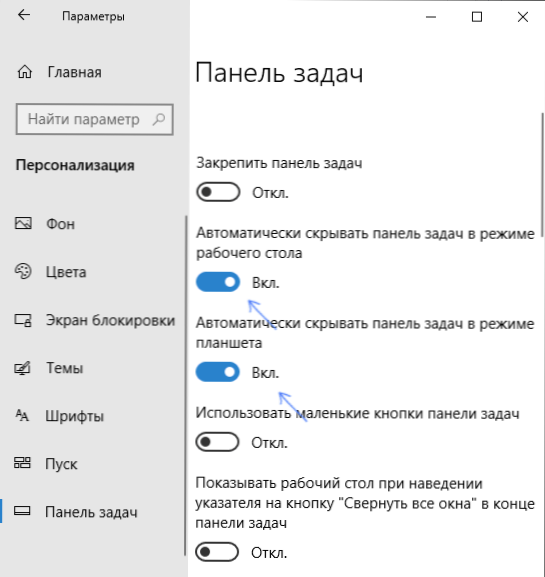
- 4215
- 509
- Jody Spencer
Windows 10 -s võite kokku puutuda tõsiasjaga, et isegi tööpaneeli automaatse peitmise korral see ei kao, mis võib olla eriti ebameeldiv, kui kasutate täielikke rakendusi ja mänge.
Selles juhistes üksikasjalikult selle kohta, miks ülesandepaneel ei pruugi kaduda, ja lihtsate võimaluste lahendamiseks. Cm. Samuti: Windows 10 ülesanded puuduvad - mida teha?
Miks mitte peita ülesanderiba
Windows 10 ülesannete paneeli peitmise sätted on parameetrites - isikupärastamine - ülesande paneel. Piisab sellest, et lubada “peidab töölaua režiimis automaatselt” või “peitke tahvelarvuti režiimis automaatselt” (kui kasutate seda) automaatselt peidetud peidetud automaatseks.
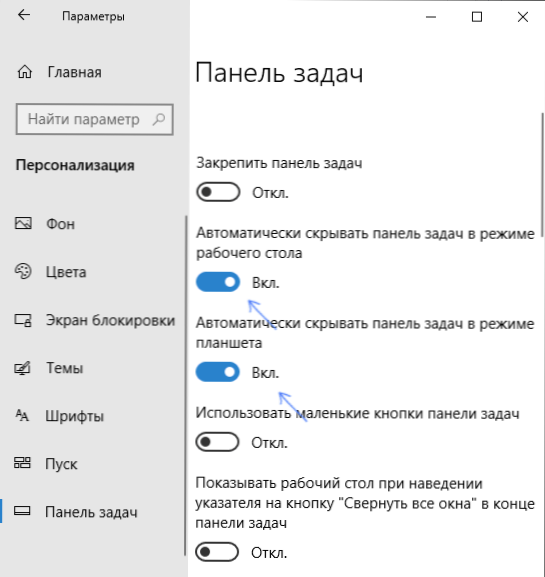
Kui see ei tööta korralikult, võivad selle käitumise kõige tavalisemad põhjused olla
- Programmid ja rakendused, mis nõuavad teie tähelepanu (rõhutatud ülesanderibal).
- Märguannete valdkonnas on mingeid teatisi.
- Mõnikord - Explorer Bug.Exe.
Kõik see on enamikul juhtudel hõlpsasti parandatav, peamine on teada saada, mis täpselt häirib ülesanderiba varjatud.
Probleemi parandamine
Järgmised toimingud peaksid aitama, kui ülesanderiba ei kao, isegi kui ekraanilt automaatne varjamine on selle jaoks sisse lülitatud:
- Lihtsaim (mõnikord saab töötada) - vajutage Windowsi klahvi (see, mis on embleemiga) üks kord - menüü avaneb ja siis jälle peidetakse, see on võimalik, et ülesanderiba abil.
- Kui ülesannete paneelil on värviga esile tõstetud rakendused, avage see rakendus, et teada saada, mida see sinult soovib.
- Avage kõik teatiste valdkonna ikoonid (vajutades nuppu, millel on nool "üles") ja vaadake, kas teatiste valdkonnas on märguandeid ja sõnumeid tähelepanuta jäetud programmidest-neid saab kuvada punase ringina, mis tahes loendurina, mis tahes loendurina, mis tahes loendurina , jne.P., Sõltub konkreetsest programmist.
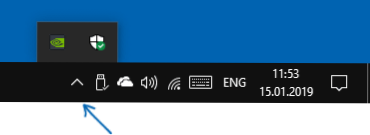
- Proovige keelata üksus "Võtke rakenduste ja muude saatjate teatised parameetritele - System - teavitus ja toiming.
- Direktor taastada. Selleks avage ülesandehaldur (võite kasutada nuppu "Start" parema nupuga avatav menüü), leidke protsesside loendist "juht" ja klõpsake nuppu "Restart".
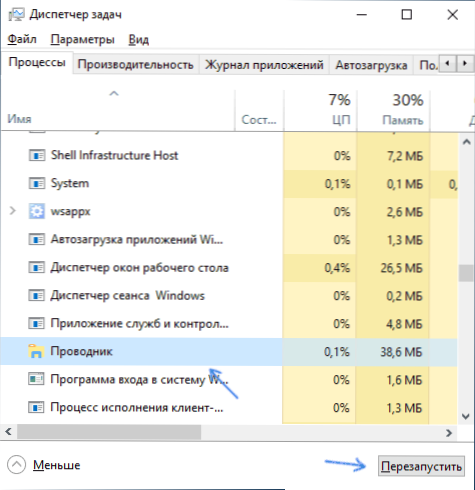
Kui need toimingud ei aidanud, proovige sulgeda (täielikult) kõik programmid, eriti need, kelle ikoonid on teatise valdkonnas (tavaliselt saate sellisel ikoonil parema klõpsu teha) - see aitab tuvastada, milline neist Programmid segavad toiminguriba peitmist paneelilt.
Samuti, kui teil on Windows 10 Pro või Enterprise, proovige avada kohaliku grupipoliitika toimetaja (Win+R, sisestage GPEDITIT.MSC) ja seejärel kontrollige, kas jaotises "Kasutaja konfiguratsioon" on loodud poliisid - "Start menüü ja ülesanderiba" (vaikimisi peaksid kõik poliitikud olema "mitte seatud").
Ja lõpuks, teine viis, kui midagi varem ei aidanud, ja süsteemi uuesti installimine pole mingit soovi ja võimalust: proovige kolmandat -osalise rakenduse peitmisriba, mis peidab ülesandepaneeli kuumadele klahvidele Ctrl+ESC ja on allalaadimiseks saadaval siit: Thewindowsclub.Com/peit-taskbar-windows-7-kuuli (Programm loodi 7-KI jaoks, kuid ma kontrollisin Windows 10 1809, see töötab korralikult)).

